Circus World Displays WHDREC Defender HD Wireless 1080p Receiver User Manual QSG DefenderHDWireless A4 v2
Circus World Displays Ltd. Defender HD Wireless 1080p Receiver QSG DefenderHDWireless A4 v2
User Manual
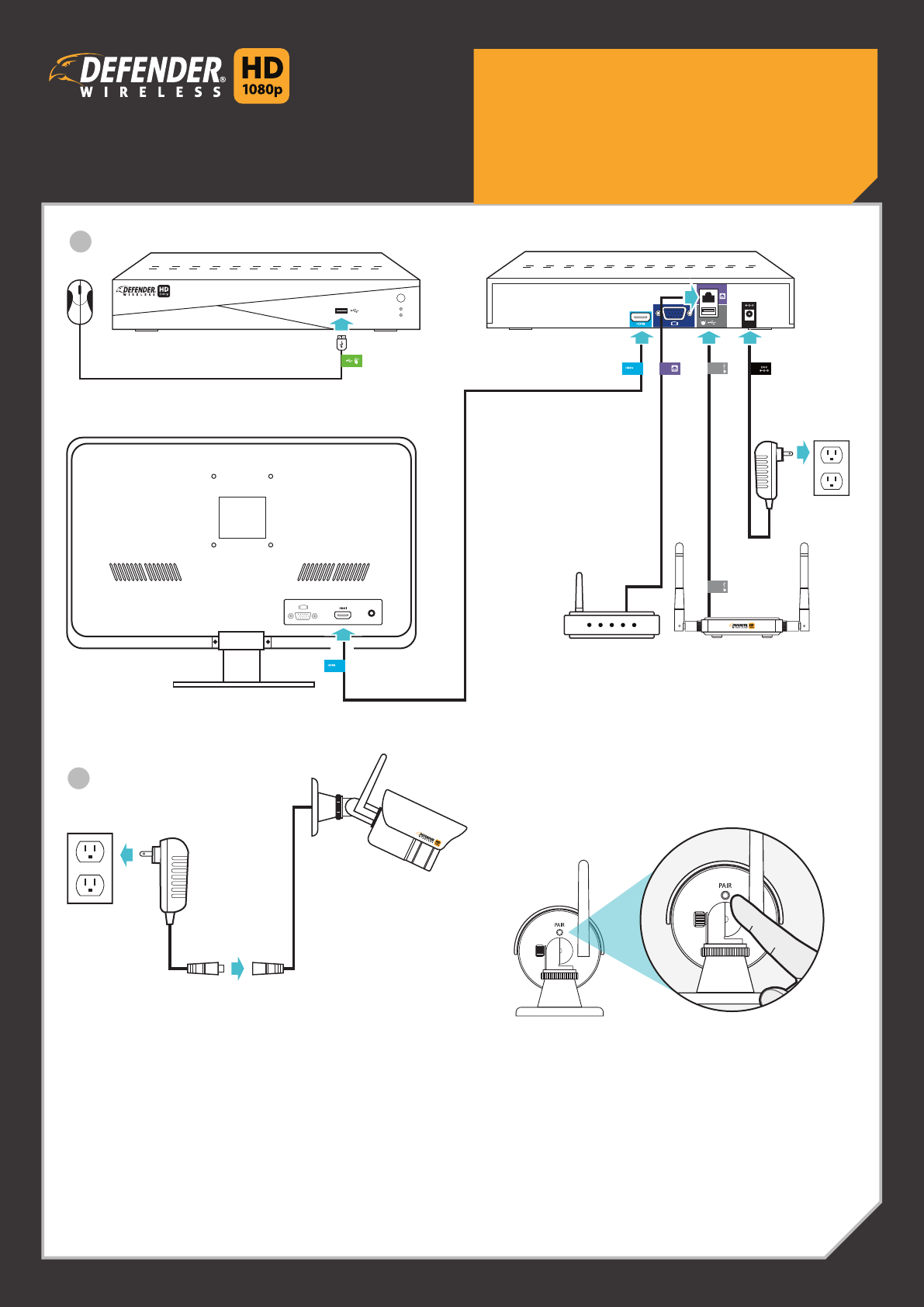
DVR Setup
Configuration DVR / Configuración del DVR
WHDCB1 / WHDREC
For additional information, visit our website
below to access your user manual.
Pour plus d’information, visitez notre site Web ci-dessous afin
de consulter votre manuel de l’utilisateur.
Para obtener información adicional, visite nuestro sitio
web más abajo con el fin de acceder a su
manual de usuario.
DEFENDER-USA.COM/SUPPORT
Disclaimer / Avertissement / Renuncia:
Monitor/TV not included. Connections applicable to all models. Connections may vary by model.
Please ensure the DVR is connected to a monitor/TV and that you have chosen a password on your
DVR before proceeding to page 2. Please ensure the monitor/TV is powered off when connecting DVR.
Écran/TV non compris. Connexions applicables à tous les modèles. Les connexions peuvent varier
selon le modèle.Veuillez vous assurer que le DVR est connecté à un écran/TV et que vous avez choisi
un mot de passe sur votre DVR avant de passer à la page 2.Veuillez vous assurer que l’écran/TV est
éteint lorsque vous connectez le DVR.
Monitor/televisor no incluido. Conexiones aplicables a los modelos. Las conexiones pueden variar
según el modelo. Por favour, asegúrese de que el DVR está conectado a un monitor/televisor y que ha
elegido una contraseña en el DVR antes de pasar a la página 2. Por favor, asegúrese de que el
monitor/televisor está apagado cuando conecte el DVR.
1.
Cameras will automatically pair upon complete set up. If no image appears
in the viewing pane, access the DVR’s live display menu, click the pairing
icon. A 30 second countdown will appear. Press the pairing button on the
back of the camera.
Les caméras se coupleront automatiquement lors de la configuration complète. Si
aucune image ne s'affiche dans le volet d'affichage, accédez au menu d'affichage en
direct du DVR, cliquez sur l'icône d'appariement. Un compte à rebours de 30 secondes
apparaît. Appuyez sur le bouton d'appairage à l'arrière de la caméra.
Las cámaras se emparejarán automáticamente al configurarlo completamente. Si no
aparece ninguna imagen en el panel de visualización, acceda al menú de
visualización en vivo del DVR, haga clic en el icono de emparejamiento. Aparecerá una
cuenta regresiva de 30 segundos. Presione el botón de emparejamiento en la parte
posterior de la cámara.
1
2
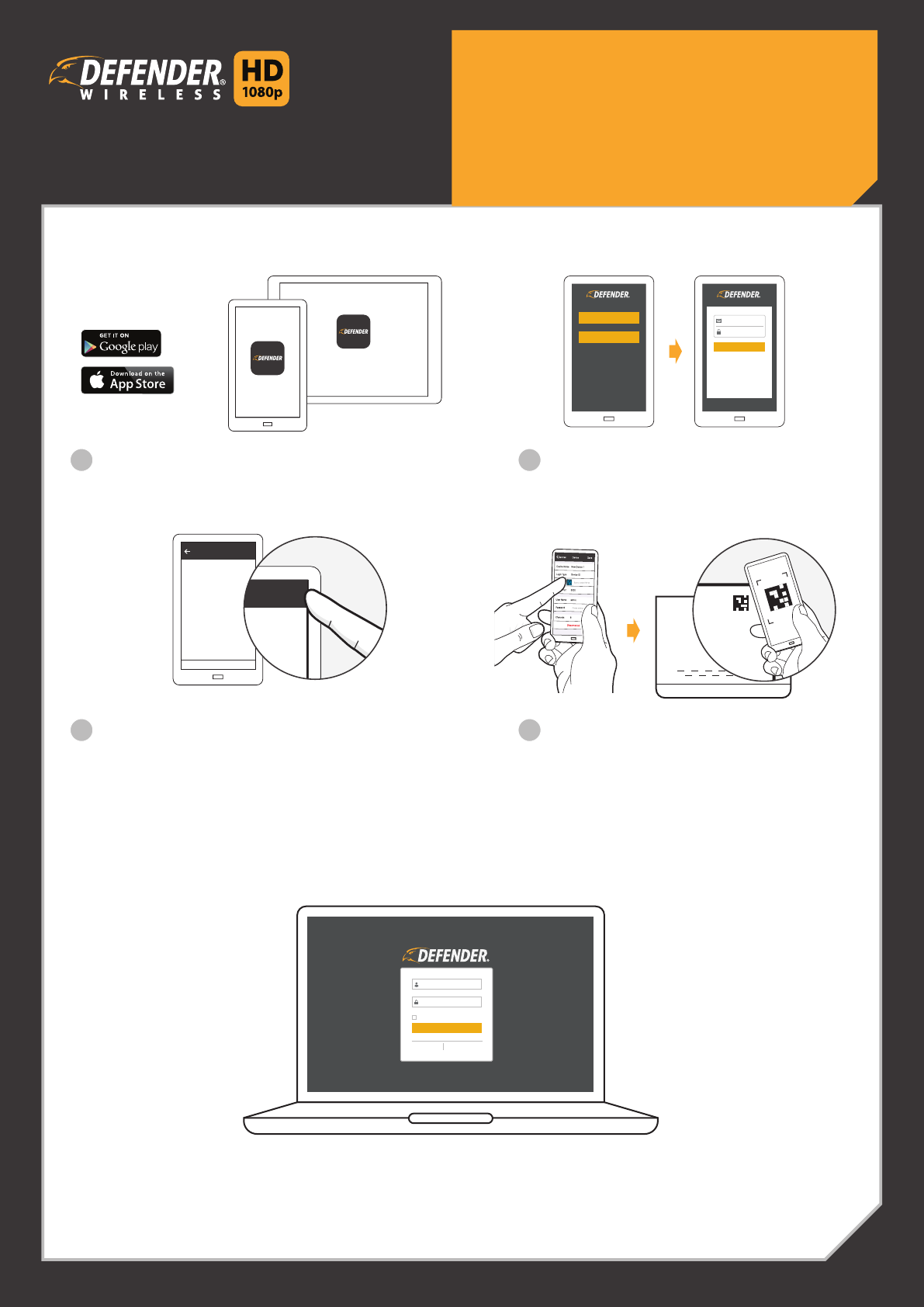
To access your cameras from a computer, visit http://dvr.defender-usa.com using Internet explorer, install the plug in, and log in using the account you
created in the app. If you do not have a smartphone, select 'Register' from the login page of the website to create an account.
Pour accéder à vos caméras à partir d’un ordinateur, visitez http://dvr.defender-usa.com en utilisant Internet Explorer, installez le module et identifiez-vous avec le
compte que vous avez créé dans l’application. Si vous n’avez pas de téléphone intelligent, sélectionnez « S’enregistrer » à partir de la page de connexion du site
Web afin de créer un compte.
Para acceder a las cámaras desde un ordenador, visite http://dvr.defender-usa.com, utilice el explorador de internet, instale el plug in e inicie sesión con la cuenta
que ha creado en la aplicación. Si no tiene un teléfono inteligente, seleccione "Registrarse" en la página de inicio de sesión del sitio web para crear una cuenta.
1Open the App, create an account and log in.
Ouvrez l’application, créez un compte et identifiez-vous.
Abra la aplicación, cree una cuenta e inicie sesión.
Download the Free Defender HD App onto your smartphone or tablet.
Téléchargez l'application HD Defender gratuit sur votre smartphone ou tablette.
Descargue la aplicación Defender de HD en su teléfono inteligente o tableta.
2
Tap the plus sign (+) to a add a device.
Appuyez sur le symbole plus (+) pour ajouter un appareil.
Toque el signo más (+) para añadir un dispositivo.
3Tap the QR icon and Scan your QR code.
Appuyez sur l’icône QR et balayez votre code QR.
Toque el icono QR y escanee el código QR.
4
Defender HD
Defender HD
Defender HD App and Web Viewing Setup
Configuration de l’application Defender HD et du site Web
Aplicación Defender de HD y configuración del sitio web
*Before starting, please ensure that your DVRs network cable is plugged
into your modem, your smartphone has internet access, you have
confirmed all components are present, and each connection is
tested prior to installation.
*Avant de commencer, veuillez vous assurer que votre câble réseau DVR est connecté à
votre modem, que votre téléphone intelligent dispose d'un accès à Internet, que vous
avez vérifié que toutes les composantes sont présentes, et que chaque connexion a été
testée avant l'installation.
*Antes de empezar, por favor asegúrese de que el cable de red del DVR está
enchufado en su módem, su smartphone tiene conexión a internet, ha confirmado que
todos los componentes están preajustados y se han comprobado todas las
conexiones antes de la instalación.
MOBILE SETUP / CONFIGURATION MOBILE / CONFIGURACIÓN PARA MÓVILES:
DESKTOP VIEWING / VISIONNEMENT À L’ORDINATEUR / VISTA DE ESCRITORIO:
2.
Remember Me
Password
Login
Register Cannot Login?
Email
Log in
Create Account
Login
Forgot your password?
Password
Email
Create an account
Devices
Start Live
+
Devices
Start Live
+
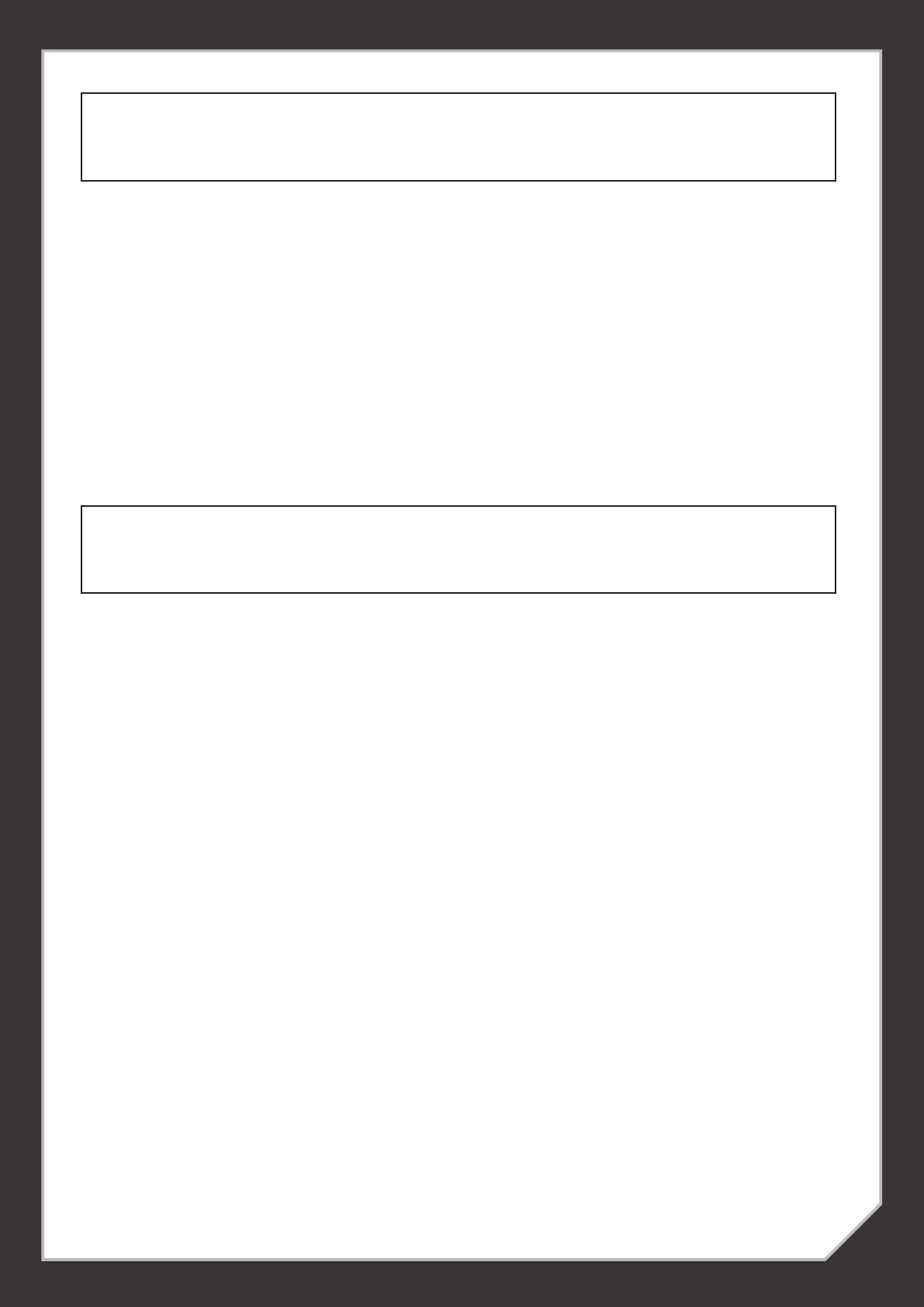
FCC NOTICE
This equipment has been certified and found to comply with the limits regulated by the FCC part 15, subpart C. Operation is subject to the following two
conditions: (1) This device may not cause harmful interference, and (2) this device must accept any interference received, including interference that may
cause undesired operation.
This equipment has been tested and found to comply with the limits for a Class B digital device, pursuant to Part 15 of the FCC rules. These limits are
designed to provide reasonable protection against harmful interference in a residential installation. This equipment generates, uses and can radiate radio
frequency energy and, if not installed and used in accordance with the instructions, may cause harmful interference to radio communications.
However, there is no guarantee that interference will not occur in a particular installation. If this equipment does cause harmful interference to radio or
television reception (which can be determined by turning the equipment off and on), the user is encouraged to try to correct the interference by one or
more of the following measures:
• Reorient or relocate the receiving antenna.
• Increase the separation between the equipment and receiver.
• Connect the equipment into an outlet on a circuit different from that to which the receiver is connected.
• Consult the dealer or an experienced radio/TV technician for help.
INDUSTRY CANADA NOTICE
This device complies with Industry Canada licence-exempt RSS standard(s). Operation is subject to the following two conditions: (1) This device may not
cause interference, and (2) This device must accept any interference, including interference that may cause undesired operation.
This Class B digital apparatus complies with Canadian ICES-003.
Le présent appareil est conforme aux CNR d’Industrie Canada applicables aux appareils radio exempts de licence.
L’exploitation est autorisée aux deux conditions suivantes: (1) l’appareil ne doit pas produire de brouillage, et (2) l’utilisateur de l’appareil doit accepter
tout brouillage radioélectrique subi, même si le brouillage est susceptible d’en compromettre le fonctionnement.
Cet appareil numérique de la classe B est conforme a la norme NMB-003 du Canada.
MODIFICATION
Any changes or modifications not expressly approved by the grantee of this device could void the user’s authority to operate the device.
Toute modification non approuvée explicitement par le fournisseur de licence de l’appareil peut entraîner l’annulation du droit de l’utilsateur à utiliser
l’appareil.
3.
WARNING
Infants have been STRANGLED in power cords. Keep power cords more than 3 feet away from cribs, bassinets, play yards and other safe sleep
environments for infants.
WARNING
To ensure compliance with the FCC’s RF exposure guidelines, this equipment should be installed and operated with minimum distance 20cm (7.87in)
between the radiator and nearby persons.